FIFA 23 ei saa EA serveritega ühendust luua, kuidas parandada
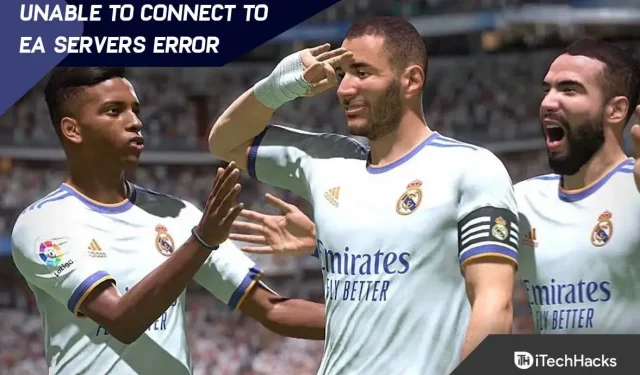
FIFA 23 vabastatakse lõpuks pärast seda, kui seda on ümbritsetud palju kriitikat. EA ametnike sõnul on see aga EA frantsiisi viimane mäng. Samal ajal, kui me räägime mängust, siis mängumehaanika sarnaneb FIFA eelmiste versioonidega, kuid ainus, mis sellel mängul on, on teist tüüpi vead, mis teid sageli häirivad. Jah, sa kuuled õigesti! Hiljuti on mõned kasutajad hakanud teatama, et FIFA 23 ei saa EA serveritega ühendust luua.
Kui näete sama tõrketeadet, on kõige tõenäolisem põhjus Interneti-ühenduse või mänguserveri enda probleem, kui näete sama veateadet. Seda artiklit lugedes saate aga hõlpsasti lahendada probleemi FIFA 23, mis ei saa EA serveritega ühendust luua. Nii et asume juhendi juurde.
Sisu:
- 1 Parandage FIFA 23 viga, ei saa ühendust EA serveritega
- 1.1 Taaskäivitage seade
- 1.2 Serveri oleku kontrollimine
- 1.3 Mängufailide kontrollimine
- 1.4 Keelake viirusetõrje ja tulemüür
- 1.5 Tehke puhas alglaadimine
- 1.6 Kasutage Google’i DNS-aadressi
- 1.7 Kontrollige oma Interneti-ühendust
- 1.8 FIFA 23 värskendus
- 1.9 Süsteemi kuupäeva ja kellaaja kontrollimine
- 1.10 Autori laualt
Parandage FIFA 23 viga, ei saa ühendust EA serveritega
Veateade ütleb “Vabandust , FIFA 23 Ultimate Teamiga ühenduse loomisel ilmnes viga “. Mõned aruanded viitavad sellele, et samaaegsete mängijate ülekoormamise tõttu võib see krahh tekkida FIFA 23 serverite liigse koormuse tõttu.
Õnneks oleme siin jaganud mõningaid võimalikke lahendusi, mis võivad aidata. Saate järgida kõiki mainitud meetodeid ükshaaval, kuni probleem on täielikult lahendatud, kui te ei soovi enam oodata, kuni arendajad selle parandavad. Seda öeldes asume kohe asja juurde.
Taaskäivitage seade
Kui teil on probleeme FIFA 23 ühendamisel EA serveritega, on soovitatav süsteem esmalt taaskäivitada. Väiksemad tõrked teie süsteemis võivad põhjustada sarnaseid probleeme, mida saab lahendada lihtsalt arvuti taaskäivitades. Seetõttu peaksite seda proovima ja vaatama, kas see töötab.
Kontrollige serveri olekut
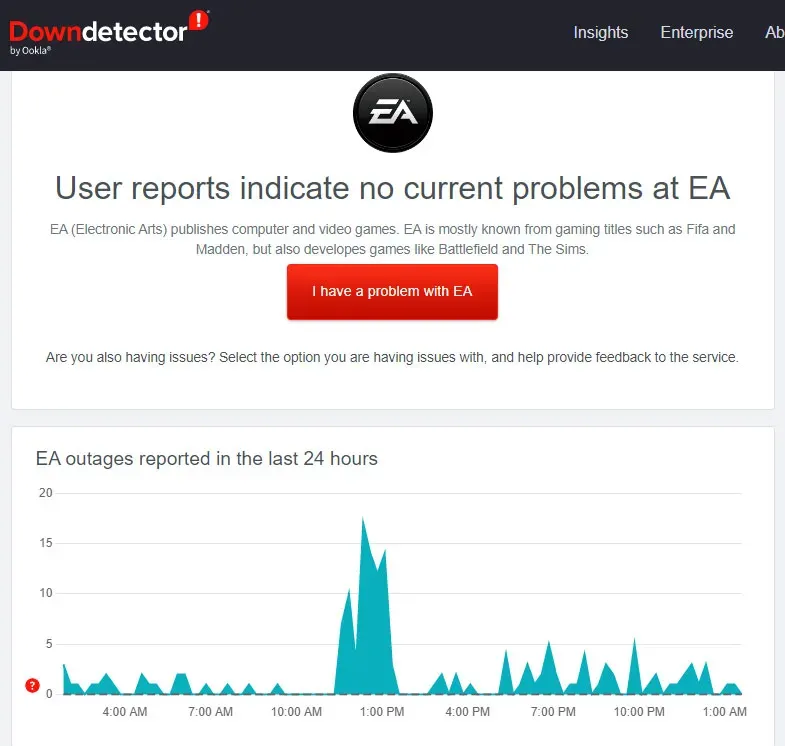
Kui soovite, võite lähitulevikus selle probleemi kohta lisateabe saamiseks jälgida EA ametnikke. Niisiis, proovige seda ja kontrollige, kas FIFA 23 ei saa EA serveritega ühendust luua viga on lahendatud.
Kontrollige mängufaile
Samuti on võimalik, et mõned teie FIFA 23 mängufailid on rikutud või puuduvad. See takistab mängul serveritega ühenduse loomist. Seetõttu peate need failid taastama, eks? Aga kuidas? Õnneks saate oma mängufailide terviklikkuse hõlpsalt taastada, kasutades Steami klienti, millel on võimalus rikutud mängufaile parandada. Selle saavutamiseks
- Kõigepealt avage oma arvutis Steami klientrakendus ja valige vahekaart Library.
- Kui FIFA 23 ikoon on valitud, paremklõpsake seda.
- Seejärel valige rippmenüüst kontekstimenüüst “Atribuudid”.
- Pärast seda klõpsake nuppu Kohalikud failid ja valige Kontrolli mängufaili terviklikkust.
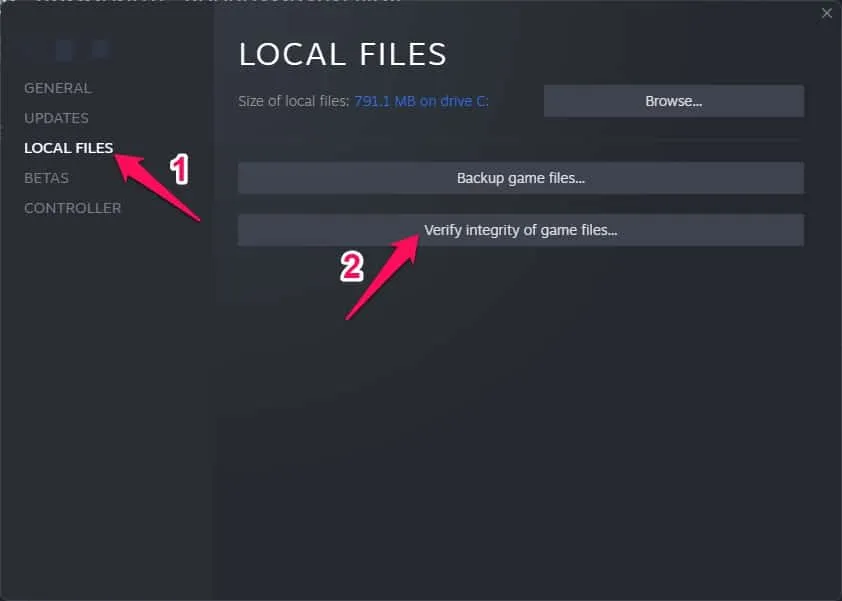
Pärast kinnitamisnupu klõpsamist peate võib-olla mõne minuti ootama, kuni süüdlane fail leitakse ja asendatakse. On oluline, et teie seade oleks Internetiga ühendatud, kuna seda meetodit ei saa ilma selleta kasutada.
Keelake viirusetõrje ja tulemüüriprogramm
Saate parandada oma Windowsi arvutis mitmeid tõrkeid, kui keelate viirusetõrjeprogrammi ja tulemüüri. Pole harvad juhud, kui viirusetõrje- või turvaprogrammid blokeerivad praeguseid ühendusi, kui need on mängu ajal agressiivsed või kui server on ühendatud. Selleks toimige järgmiselt.
- Esmalt minge menüüsse Start ja otsige valikut Virus & Threat Protection.
- Valige see ja keelake reaalajas kaitse käsitsi.
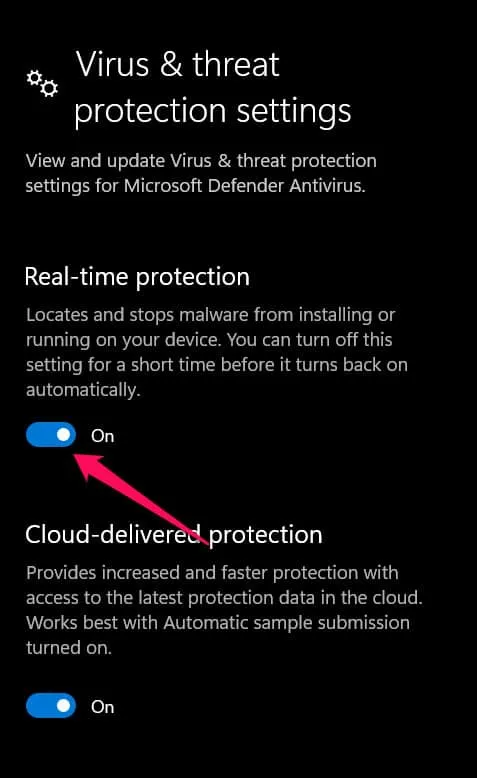
- Seejärel otsige menüüst Start üles Defender Firewall > Open it ja lülitage see käsitsi välja.
Tehke puhas alglaadimine
Võimalik, et mõned rakendused või tarkvarateenused töötavad süsteemi käivitumisel automaatselt taustal. Võimalik, et need rakendused või teenused tarbivad rohkem Interneti-andmeid ja süsteemiressursse, kui nad tarbivad. Seetõttu on parem teha puhas alglaadimine, et hõlpsasti lahendada probleem, mille tõttu FIFA 23 ei saa EA serveritega ühendust luua. Selle jaoks:
- Käivita avamiseks vajutage Windows + R.
- Süsteemi konfiguratsiooni avamiseks tippige msconfig ja vajutage sisestusklahvi.
- Vahekaardil Teenused märkige ruut Peida kõik Microsofti teenused.
- Muudatuste salvestamiseks klõpsake nuppu Keela kõik > Rakenda ja seejärel nuppu OK.
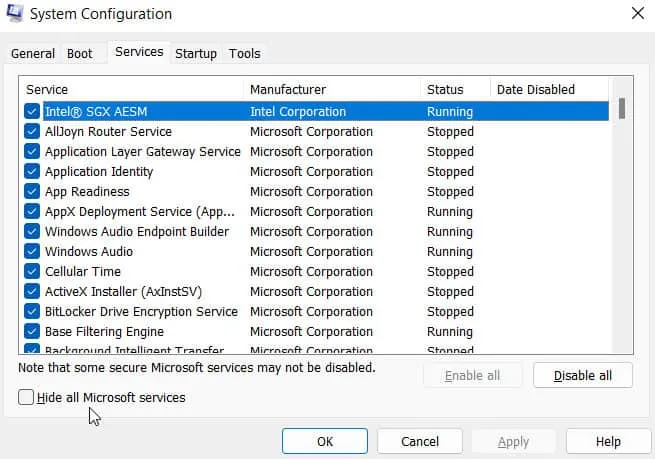
- Klõpsake vahekaardil Käivitamine nuppu Ava tegumihaldur.
- Avage tegumihaldur. Klõpsake vahekaarti “Startup”.
- Seejärel valige suurema käivitamismõjuga ülesanne.
- Nende keelamiseks klõpsake pärast nende valimist nuppu Keela.
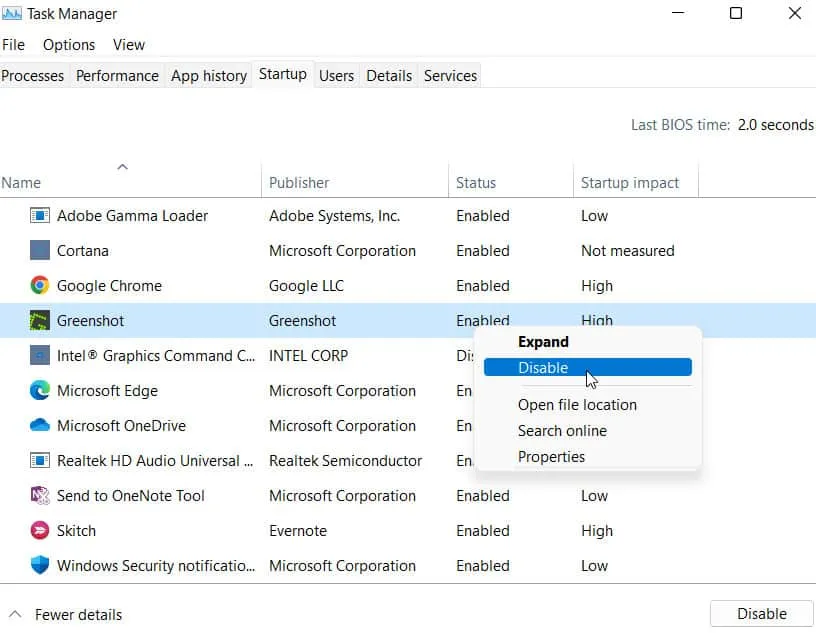
- Iga programmi, mille käivitamise mõju on suurem, tuleks kohelda võrdselt.
- Muudatuste rakendamiseks taaskäivitage arvuti, kui olete lõpetanud.
Kasutage Google DNS-i aadressi
Peate kasutama Google’i DNS-aadressi (avalikku DNS-i), et tagada, et teie FIFA 22 mängu ei mõjuta serveriühenduse probleemid. Teil võib olla probleeme Interneti-teenuse pakkuja antud blokeeritud DNS-aadressiga. Tee seda:
- Esmalt avage dialoogiboks Käivita, vajutades Windows + R.
- Võrguühenduste lehe avamiseks sisestage ncpa.cpl ja klõpsake nuppu OK.
- Seejärel paremklõpsake aktiivsel võrguadapteril ja valige Atribuudid.
- Valige Interneti-protokolli versioon 4 (TCP/IPv4) ja klõpsake nuppu Atribuudid.
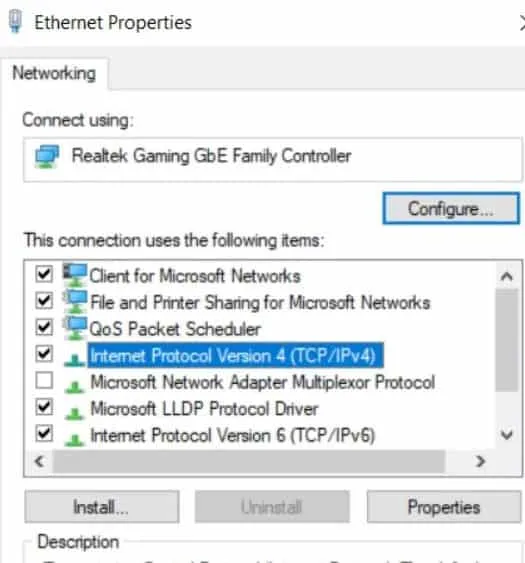
- Pärast seda valige Kasuta järgmisi DNS-serveri aadresse.
- Määrake eelistatud DNS-server väärtuseks 8.8.8.8 ja alternatiivseks DNS-serveriks 8.8.4.4.
- Muudatuste salvestamiseks klõpsake nuppu OK.
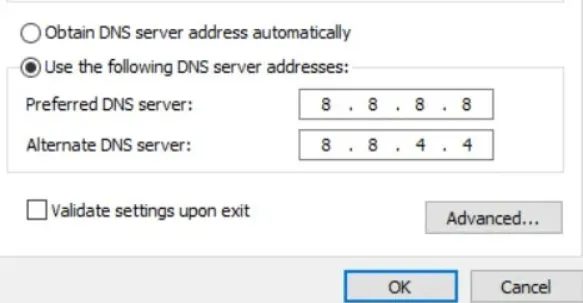
- Kui teil tekib FIFA 23-s viga Ultimate Teami serveritega ühenduse loomisel, taaskäivitage arvuti, et muudatused jõustuksid.
Kontrollige oma Interneti-ühendust
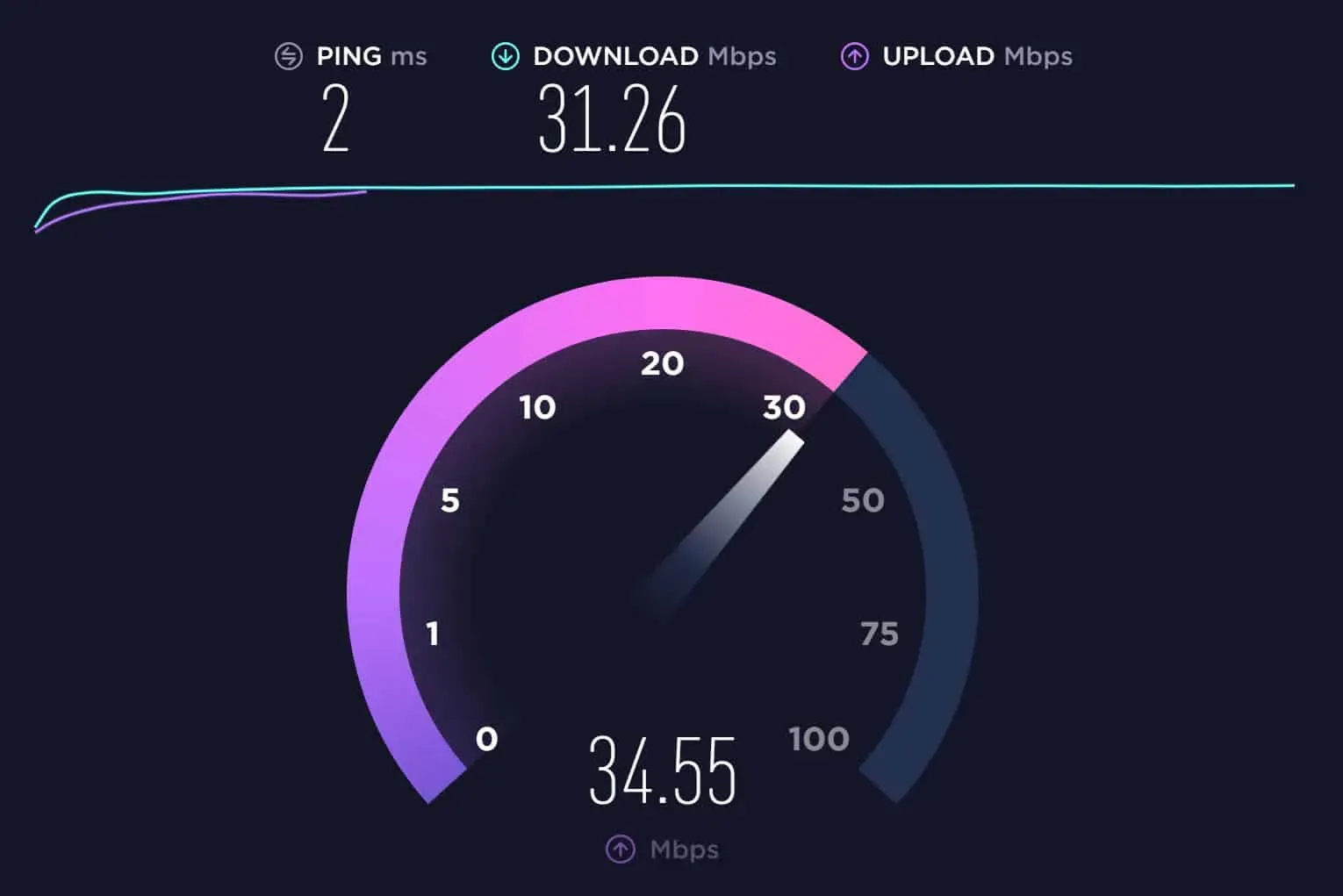
Kontrollige seda õigesti, olenemata teie Interneti-ühenduse tüübist, olgu selleks traadiga (etherneti) ühendus või traadita ühendus. Kui teil on probleeme võrgu stabiilsuse või kiirusega, proovige lülituda traadiga võrgult traadita võrgule. Omapoolsete probleemide vältimiseks on soovitatav hoiduda VPN-i kasutamisest FIFA 23 käivitamise ja mängimise ajal.
Värskendage FIFA 23
Mängu aegunud versioon võib põhjustada palju probleeme. Mängu värskendamiseks järgige neid samme.
- Esialgu läheme Steami kliendis teeki .
- Klõpsake vasakpoolsel paneelil FIFA 23 .
- Teid teavitatakse automaatselt, kui värskendus on saadaval. Kui värskendus on saadaval, klõpsake nuppu Värskenda .
- Lubage mängu värskenduse installimine täielikult. Pärast seda sulgege efektide viivitamatuks muutmiseks Steami klient ja taaskäivitage arvuti.
Kontrollige süsteemi kuupäeva ja kellaaega
Kui teie arvutis on kellaaeg ja kuupäev valesti seadistatud, võite saada veateate, mis ütleb, et server on võrguühenduseta, tõrge, ühendus aegus, kui teie arvutis ei ole kellaaeg ja kuupäev õigesti seadistatud. Sel juhul peate kontrollima ja salvestama täpse kuupäeva, kellaaja, piirkonna ja ajavööndi. Kui kõik on tehtud, proovige aga mäng oma süsteemis taaskäivitada ja vaadake, kas probleem on lahendatud.
Autori tabelist
Niisiis, siin on, kuidas parandada FIFA 23 ei saa EA serveritega ühendust luua. Loodame, et see juhend on teid aidanud. Samuti, kui teil on kahtlusi või küsimusi, kommenteerige allpool ja andke meile kommentaaride jaotises teada.



Lisa kommentaar